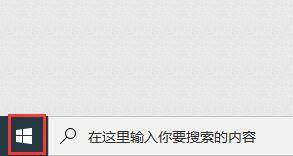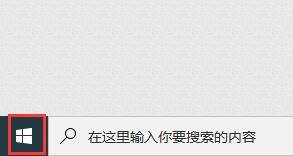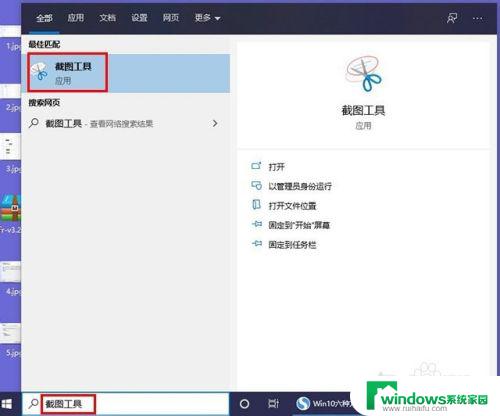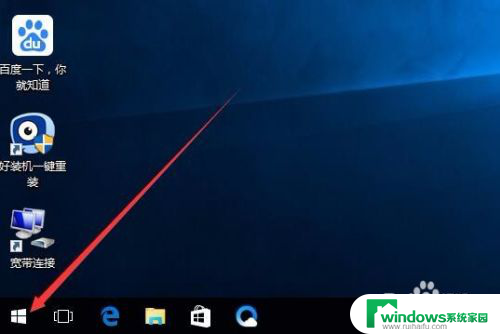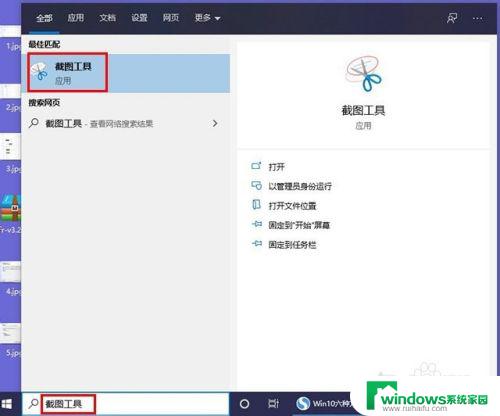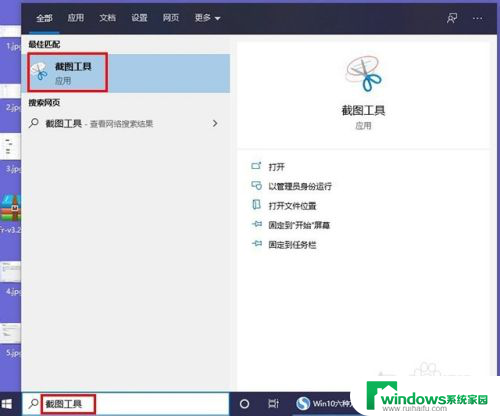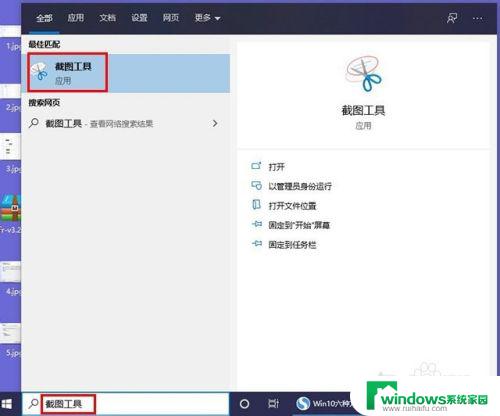windows设置快捷键是哪个 win10中打开系统设置界面的快捷键是什么
更新时间:2024-01-26 13:00:33作者:jiang
在Windows 10中,我们经常需要打开系统设置界面来对电脑进行各种设置调整,有时候我们可能会觉得打开设置界面的过程繁琐,想要寻找一种更加便捷的方式。有没有什么快捷键可以直接打开系统设置界面呢?实际上Windows 10提供了一种非常方便的方法,只需要按下Win+I组合键,即可快速打开系统设置界面。这个组合键简单易记,不仅节省时间,还能方便地进行系统设置,提高我们的工作效率。
具体步骤:
1.方法1:打开电脑后,点击任务栏左侧的开始菜单。
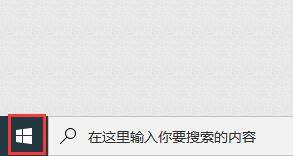
2.弹出应用列表中,点击左侧的“设置”按钮。

3.屏幕上就会弹出windows设置界面。
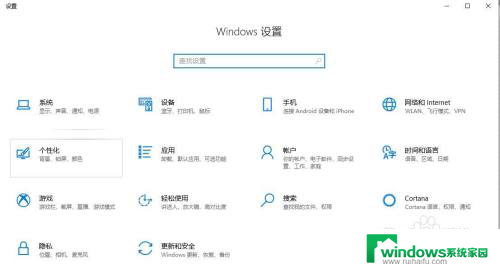
4.方法2:点击任务栏中右侧的操作中心图标,弹出窗口中点击“所有设置”。即可打开windows设置界面,步骤3所示图。
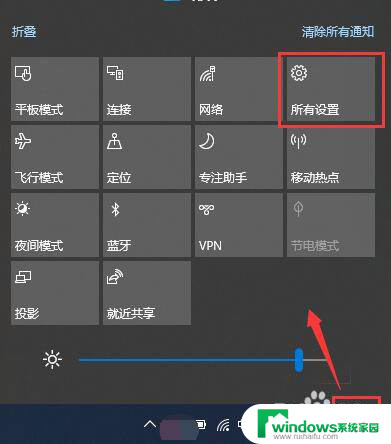
5.方法3:快捷键方式。在键盘上找到Win键和字母I键。如图所示。


6.同时按下win键+I键,即可打开windows设置界面。

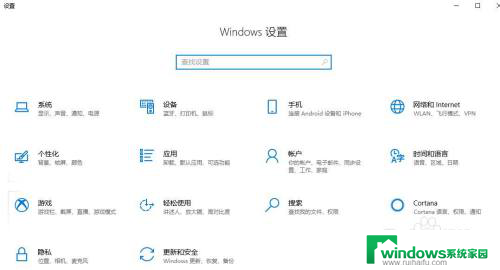
以上是关于如何设置Windows快捷键的全部内容,如果您遇到相同的问题,可以参考本文中的步骤进行修复,希望对大家有所帮助。